JavaFX tarjoaa lukuisa widgettejä kehittämään houkuttelevia käyttöliittymiä. Kaksi näistä widgeteistä on ProgressBar ja ProgressIndicator, joita käsitellään yksityiskohtaisesti tässä oppaassa. Nämä kaksi komponenttia auttavat esittämään tietyn prosessin edistymisen visuaalisesti, mikä on erityisen hyödyllistä sovelluksille, kuten tiedostojen lataukseen tai asennusprosesseihin. Seuraavaksi opit, kuinka voit toteuttaa ja yhdistää nämä elementit sovelluksessa.
Tärkeimmät havainnot
- ProgressBar näyttää edistymisen palkkina.
- ProgressIndicator visualisoi edistymisen ympyränä.
- Molempia widgettejä voidaan päivittää dynaamisesti Change Listeningsin avulla.
Askel askeleelta -opas
Aluksi meidän on varmistettava, että valitsemme sovellukselle sopivan asettelun. Käytämme tähän GridPanea, joka mahdollistaa selkeän järjestelyn.
Askel 1: Alustaa perustelementit
Ensin sinun tulisi luoda GridPane rakentaaksesi käyttöliittymäsi rakenteen. Tarvitset vain tämän komponentin asettaaksesi ProgressBarin, ProgressIndicatorin ja Sliderin.
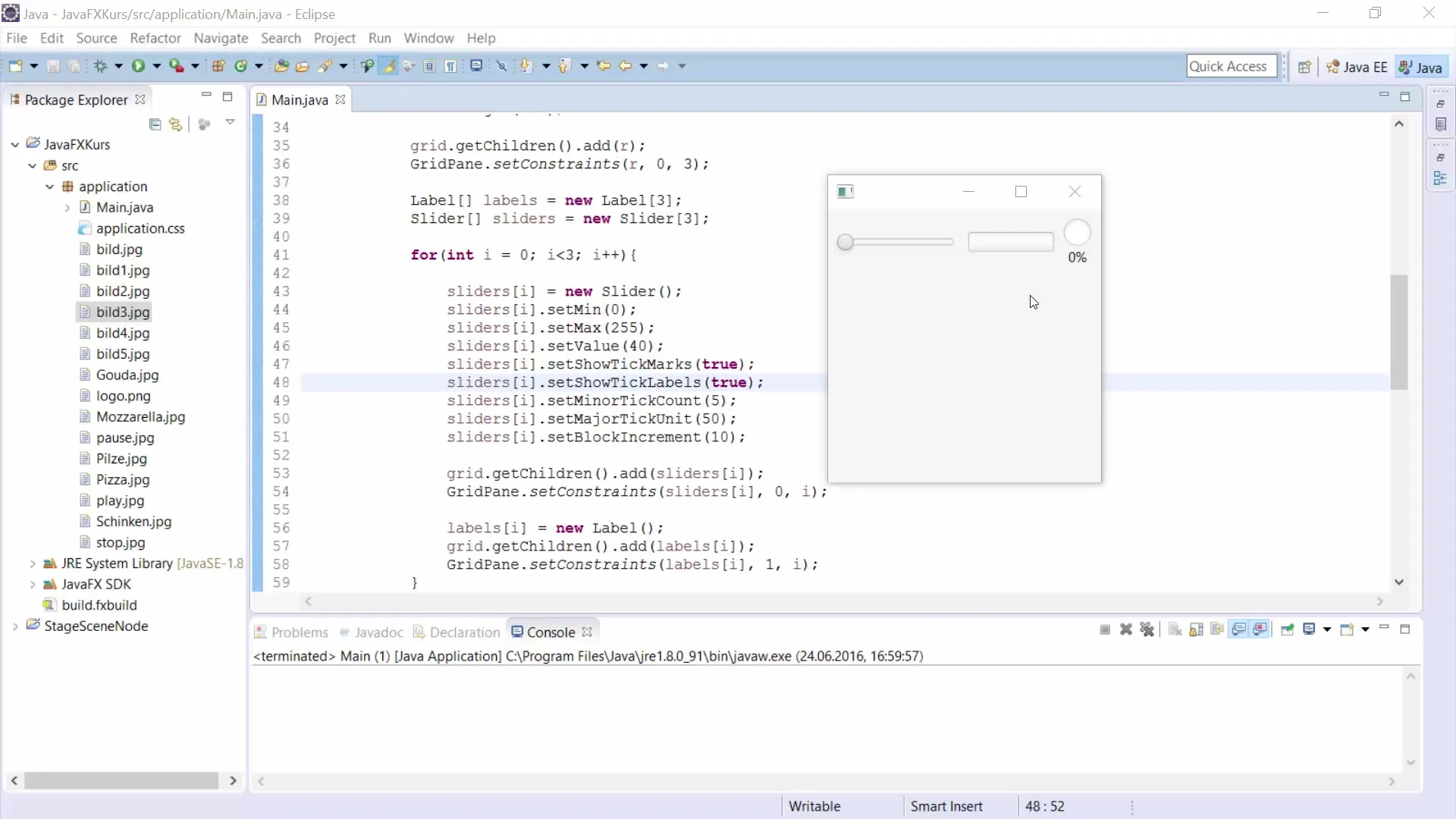
Askel 2: Luo Slider
Seuraavaksi lisäämme Sliderin, joka mahdollistaa edistymisarvon asettamisen. Slider konfiguroidaan minimaalisten ja maksimaalisten arvojen avulla. Aseta minimiväli 0:aan ja maksimaalinen arvo 100:aan luodaksesi järkevän säteilyn sovelluksellesi.
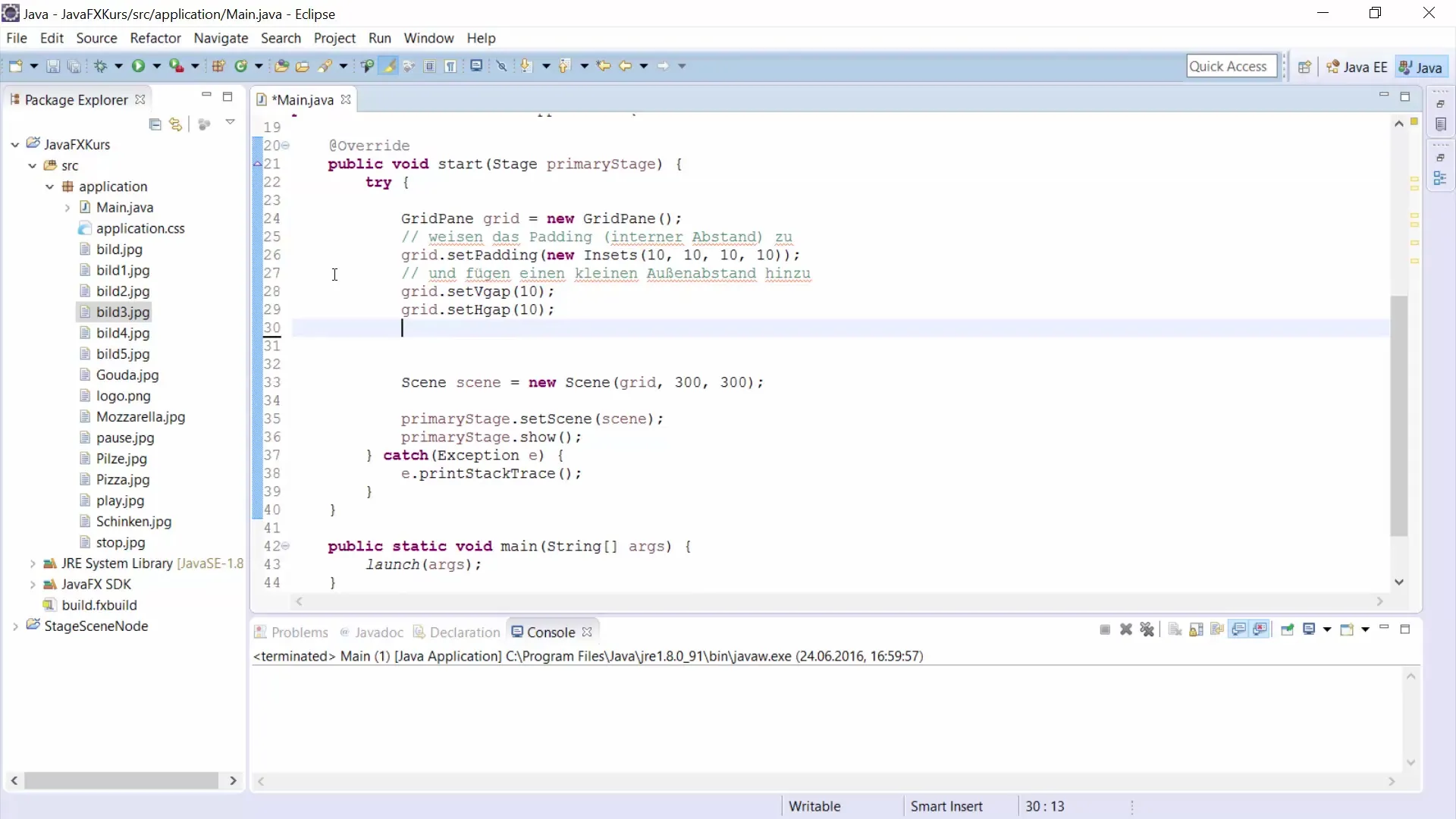
Askel 3: Toteuta ProgressBar
Nyt siirrytään seuraavaan vaiheeseen, jossa alustat ProgressBarin. Aseta alkuarvo 0:aan, jotta ProgressBar on aluksi tyhjää. Tämä voidaan saavuttaa käyttämällä new ProgressBar()-metodia.
Askel 4: Lisää ProgressIndicator
Samalla tavalla kuin ProgressBarin kanssa, sinun on myös luotava ProgressIndicator. Varmista, että myös tämä on konfiguroitu alkuarvolla 0: jotta varmistat synkronoidun alun ProgressBarin kanssa.
Askel 5: Yhdistä Slider kuuntelijoihin
Nyt tulee jännittävää, sillä haluamme, että ProgressBar ja ProgressIndicator päivitetään dynaamisesti, kun Slideria siirretään. Tämä saavutetaan lisäämällä Change Listener, joka suoritetaan heti, kun Sliderin arvoa muutetaan. Täällä voit muuntaa Sliderin arvon arvoväliin 0 - 1 ProgressBaria varten.
Askel 6: Päivitä ProgressBar ja ProgressIndicator
Change Listenerissä aseta nyt uusi arvo ProgressBarille ja ProgressIndicatorille. Huomaa, että ProgressBarin arvo on oltava välillä 0 ja 1. Hyödyllistä on jakaa Sliderin arvo 100:lla.
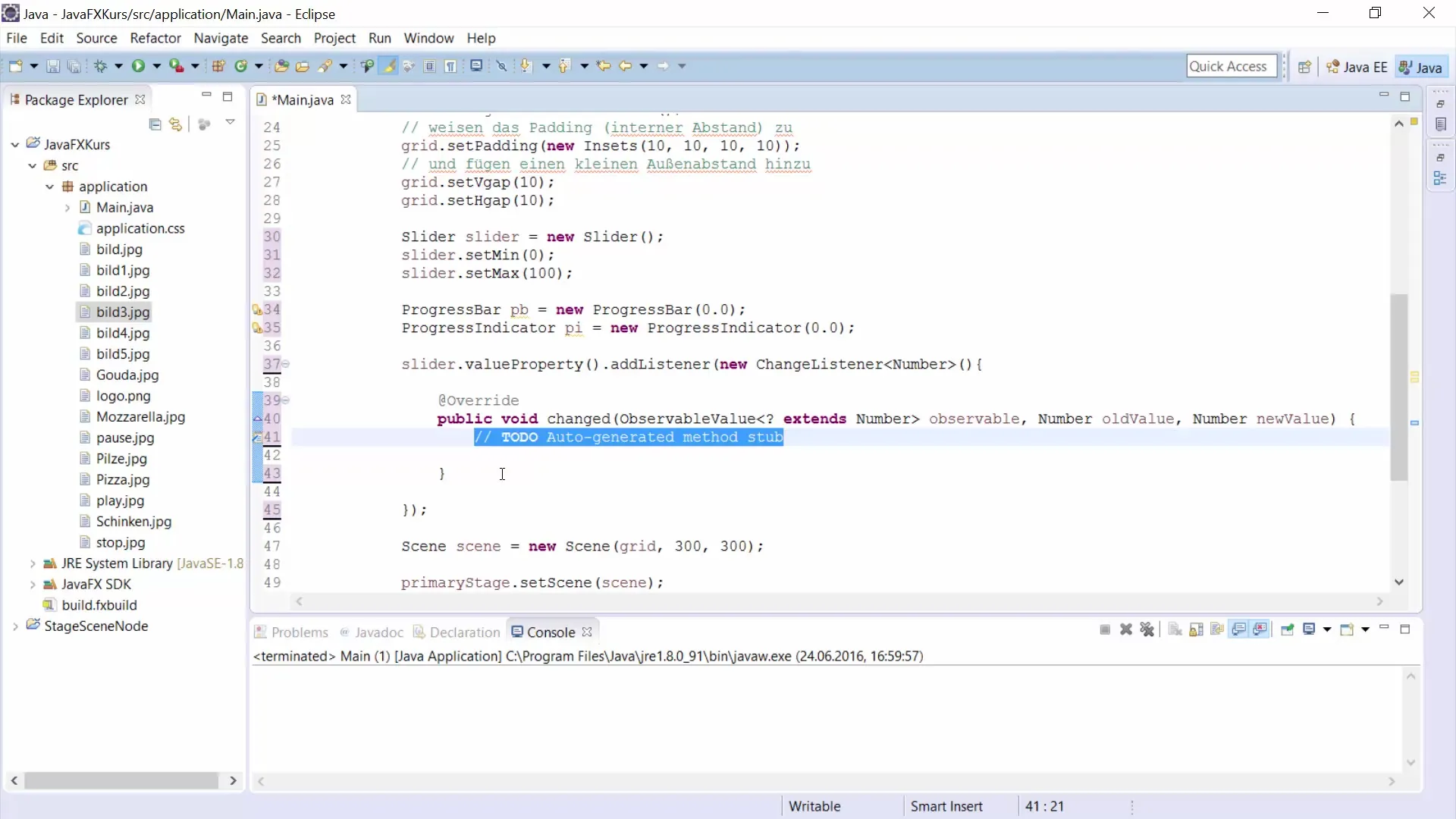
Askel 7: Lisää elementit GridPaneen
Nyt sinun on lisättävä ProgressBar, ProgressIndicator ja Slider GridPaneesi. On tärkeää määrittää oikea sijainti (sarakkeiden ja rivien arvot) jokaiselle elementille, jotta ne näkyvät asettelussa oikein.
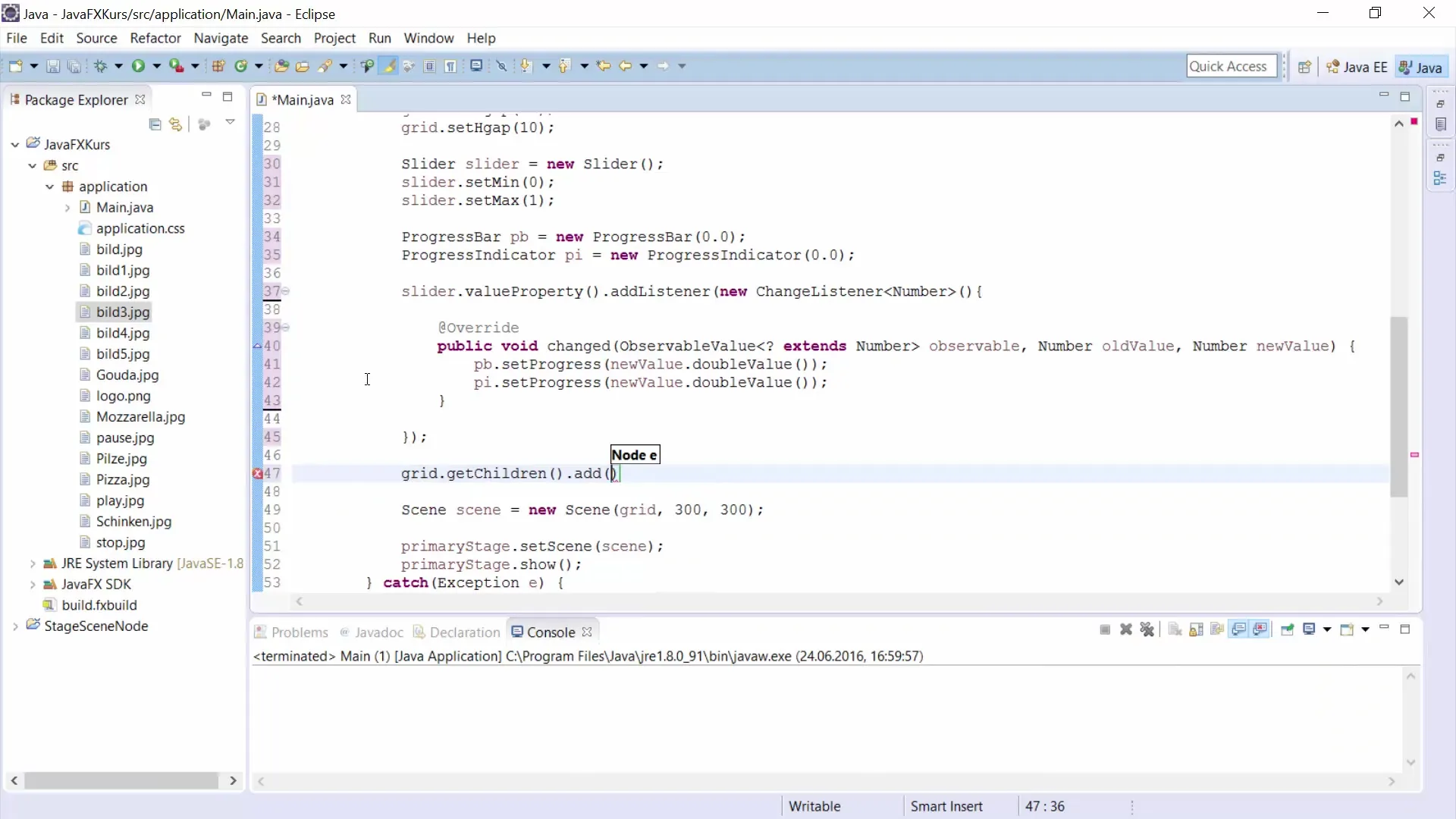
Askel 8: Testaa sovelluksesi
Kun kaikki komponentit on lisätty, on aika suorittaa ohjelmasi. Kun siirrät Slideria, sinun pitäisi selvästi nähdä, kuinka ProgressBar ja ProgressIndicator päivittyvät vastaavasti. Tämä antaa käyttäjälle selkeää palautetta prosessin edistymisestä.
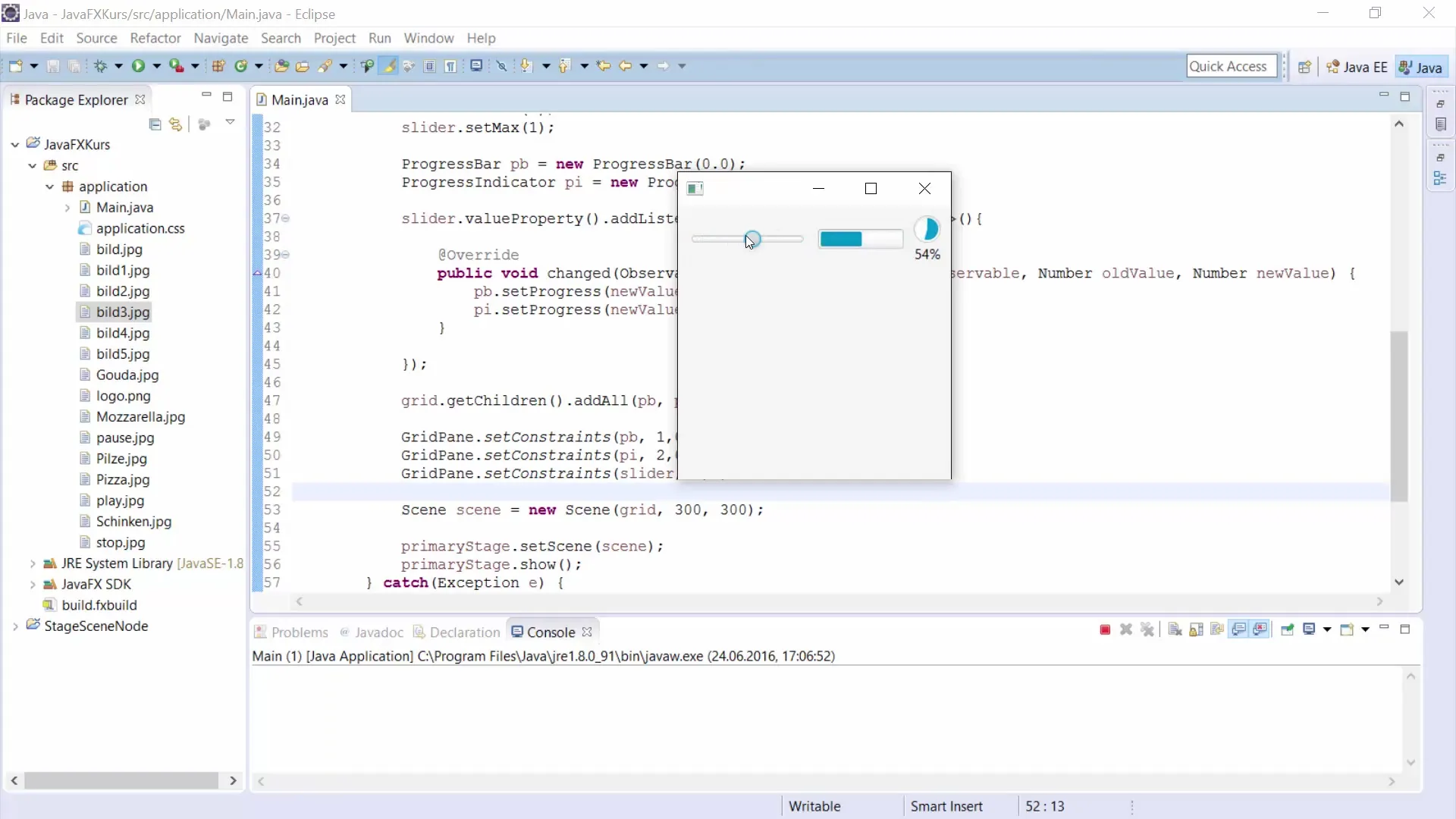
Yhteenveto – ProgressBarin ja ProgressIndicatorin ymmärtäminen ja käyttö JavaFX:ssä
Tässä oppaassa on selitetty, kuinka voit tehokkaasti toteuttaa ProgressBarin ja ProgressIndicatorin JavaFX-sovelluksessa ja yhdistää ne toisiinsa. Olet oppinut, kuinka käyttää Slideria edistymisen visuaaliseen esittämiseen ja kuinka molempia edistymisindikaattoreita voidaan päivittää dynaamisesti.
Usein kysytyt kysymykset
Kuinka voin tyyliä ProgressBaria sovelluksessani?Voit käyttää JavaFX:n tyyliattribuutteja mukauttaaksesi ProgressBarisi ulkonäköä.
Toimiiko ProgressIndicator myös ilman Slideria?Kyllä, ProgressIndicatoria voidaan käyttää itsenäisesti Sliderista edistymisen esittämiseen eri prosesseissa.
Kuinka asetetaan edistyminen ohjelmallisesti?Voit muuttaa edistymistä setProgress(double)-metodin avulla ProgressBarille ja ProgressIndicatorille.


